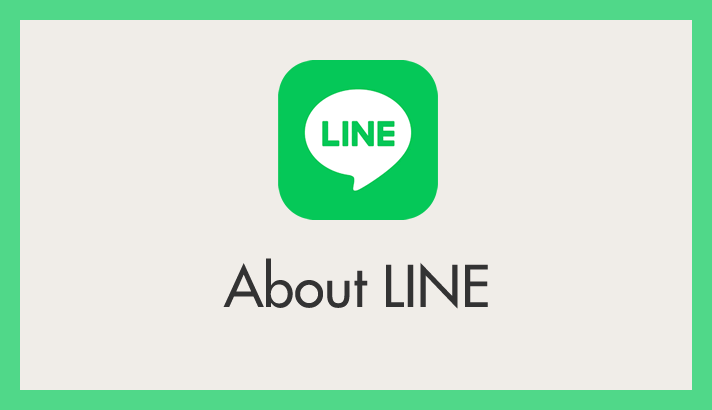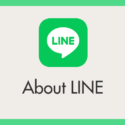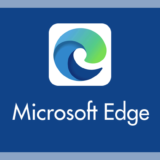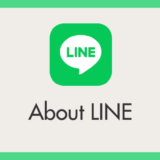自分の LINE アカウントを友人・知人に登録してもらうのに一番便利なのは「マイ QR コード」を相手に読み撮ってもらって登録してもらう方法。
ただ、たまにしか LINE アカウント登録をしないユーザーや、あまり LINE の使い方に自信がないユーザーは、
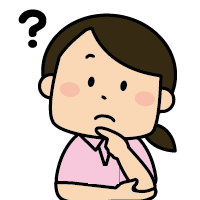 LINE ユーザー
LINE ユーザー
あれ? LINE 登録用のマイ QR コードってどこにあるんだろう?
と、マイ QR コードの出し方がわからなくて、あたふたしてしまうこともあるんじゃないでしょうか?
今回は『自分の LINE アカウントを教えるための「マイ QR コード」を表示させる方法』を紹介します。
LINE アプリ「マイ QR コード」を表示させる手順
LINE アプリの「マイ QR コード」を表示させるには2通りの方法があります。順番に2つのパターンを紹介しますね。
また、マイ QR コードを表示させる手順は Android と iPhone 共通です。
パターン ①
- LINE アプリを起動します。
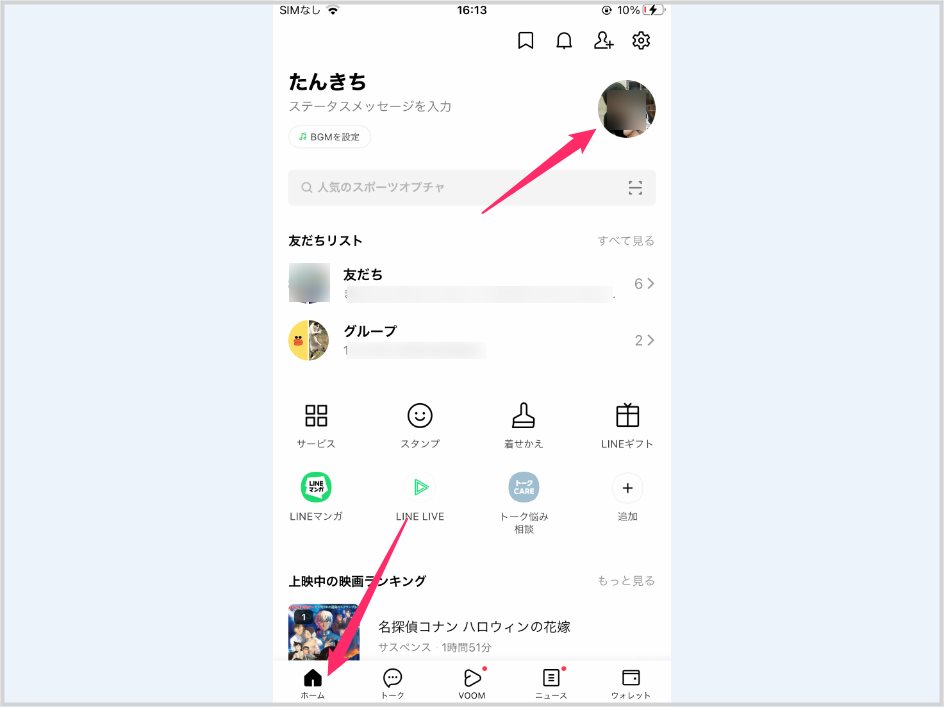
左下の「ホーム」アイコンをタップして、LINE ホーム画面にします。右上に自分のサムネイル画像があるのでそこをタップします。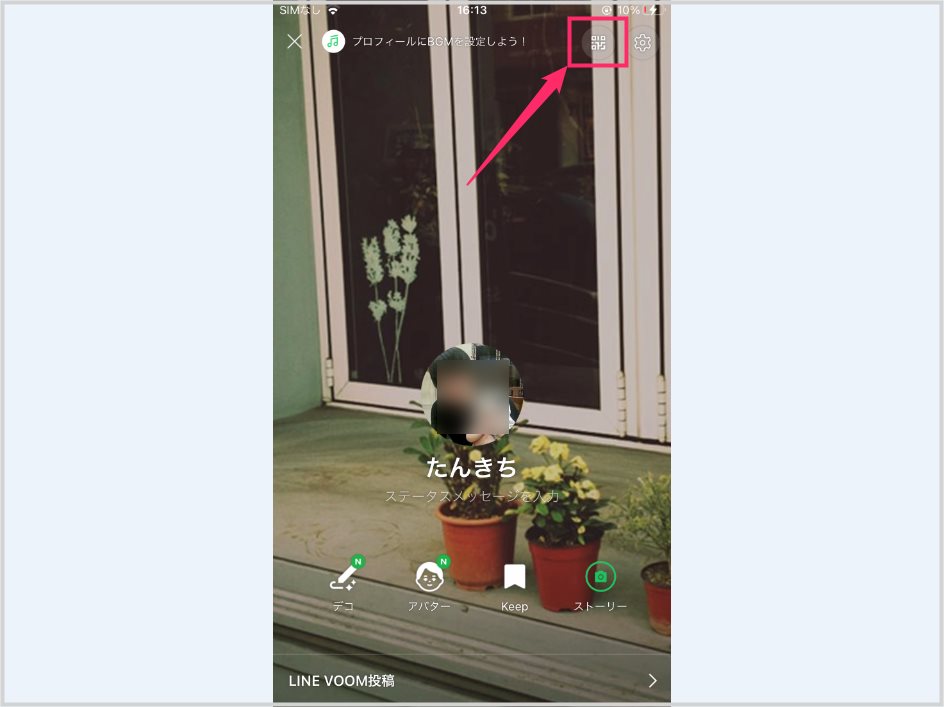
右上に「QR コードアイコン」があるのでタップします。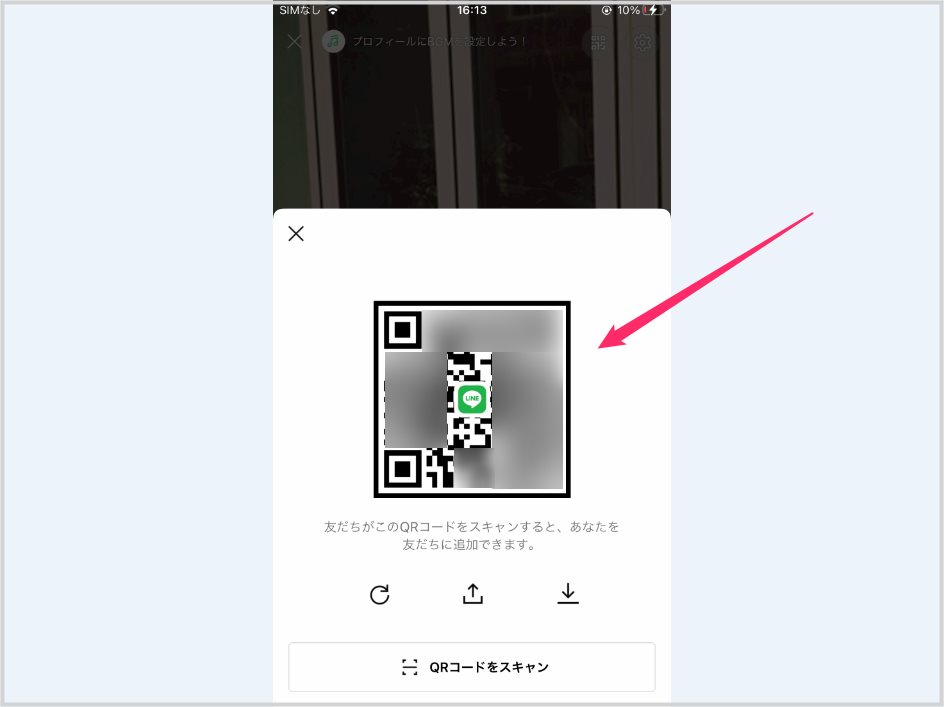
ここに表示される QR コードが「マイ QR コード」です。LINE 登録をして欲しい相手にこの QR コードをスキャンしてもらってください。
パターン ②
- LINE アプリを起動します。

左下のホームアイコンをタップして LINE ホーム画面にします。検索バーの右に「-」アイコンがあるのでタップします。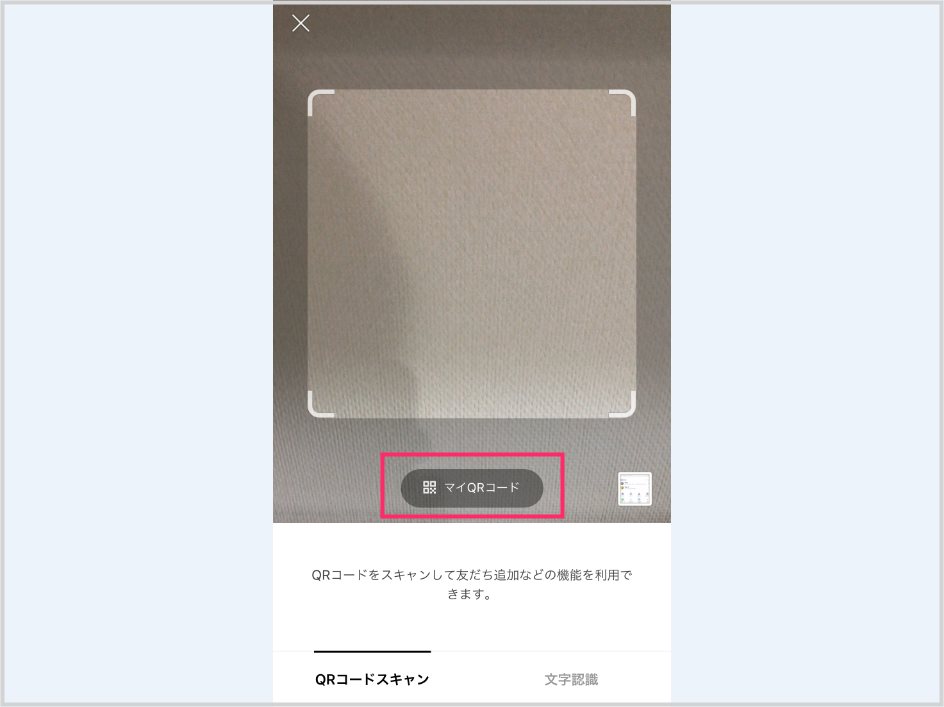
QR コードスキャン用のカメラが起動します。カメラ枠の下に「マイ QR コード」と記載されたボタンがあるのでタップします。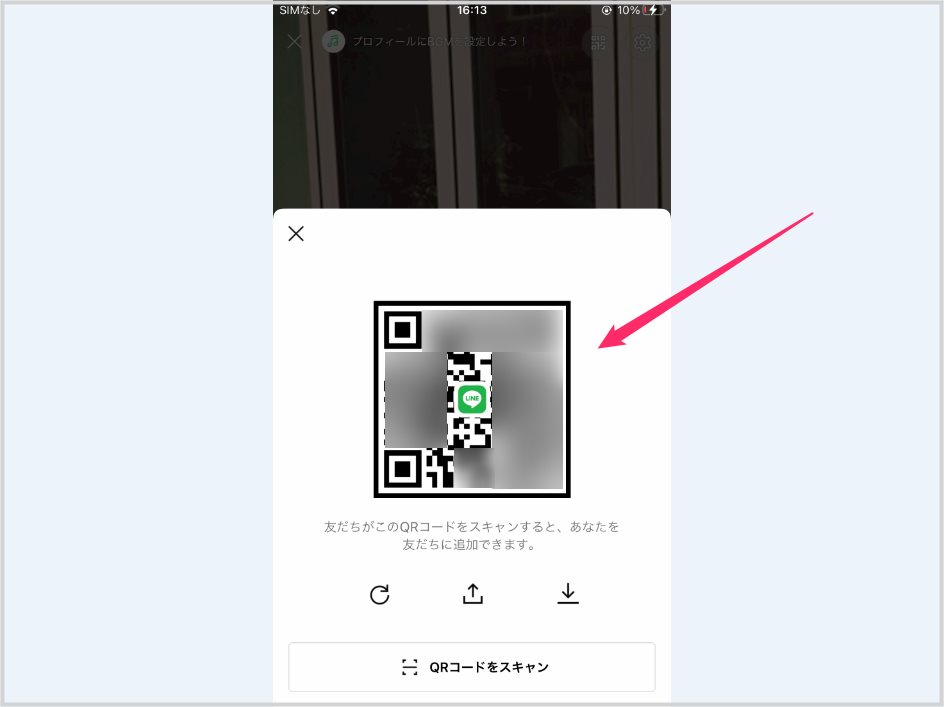
ここに表示される QR コードが「マイ QR コード」です。LINE 登録をして欲しい相手にこの QR コードをスキャンしてもらってください。
LINE のギガが無制限になる!
【LINE ヘビーユーザーなら LINEMO が超お得!】
LINEMO は、LINE アプリでのトークはもちろん、音声通話やビデオ通話のデータ消費もゼロ。たとえデータ容量を使い切っても、LINE アプリの利用に限っては通信速度が落ちません。
月額「2,970円 / 30GB」と「990円 / 3GB」の 2 種類のプランから用途に合わせて選択可能。LINE をよく使う人にとって、LINEMO は唯一無二のスマホ契約です。
LINE を安全に利用するための友達登録の設定各種
電話帳から「友だち自動登録」をさせないようにする設定
LINE には、自分のスマホの電話帳に登録された、または相手のスマホの電話帳に登録されている自分の番号を自動的に読み取って「友だち自動登録」する機能があります。
LINE をインストールしてアカウントを作成してしばらくしたら勝手に友だちが増えてしまっているわけです。
例えば「どうしても LINE を教えたくない人」がいても、自分と相手のスマホの電話帳に電話番号が登録されていれば自動的に LINE 友だち登録されてしまいます。
それを回避するための設定が「友だち自動登録」をさせないようにする設定です。
以下の別記事にて「友だち自動登録」について詳しく紹介しています。
「知り合いかも」に自分の LINE ID を表示させないようにする設定
LINE の「知り合いかも」に自分の LINE ID が表示されてしまうのは、安全面を考えるとあまりよろしくありません。
本当に知り合いに表示されているのであれば良いのですが、変な人の LINE に自分の LINE ID が表示されてしまうことも普通にあります。
出会い目的などで好ましくない人間からのアプローチがあったりすれば怖いですよね。
個人的には「知り合いかも」への自分の LINE ID は非表示にしておくことをおすすめいたします。
「知り合いかも」に自分の LINE ID を表示させない方法は、以下の別記事にて詳しく紹介しています。